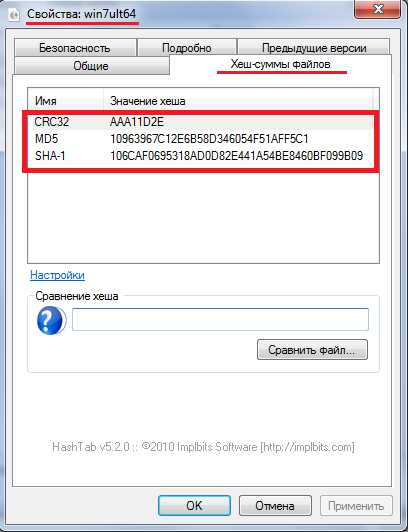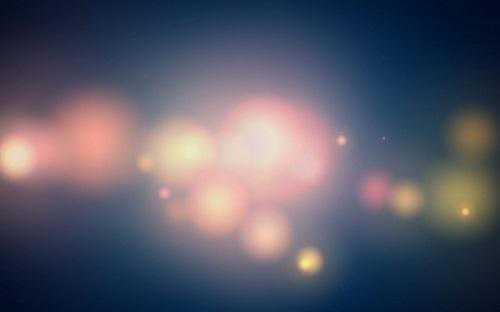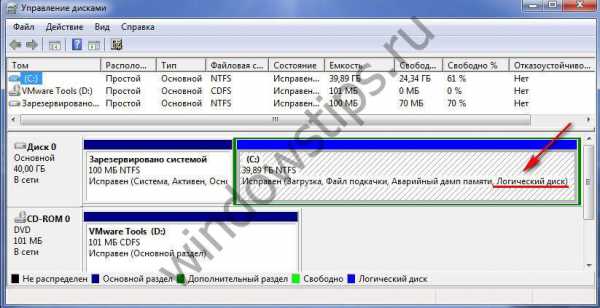Как почистить экран монитора в домашних условиях
Как почистить экран ноутбука в домашних условиях?
Любому владельцу современной техники полезно знать, как почистить экран ноутбука. Ведь на него постоянно садится пыль, а иногда возникают и более серьезные загрязнения. Между тем не любое средство подходит. Если отнестись к этой задаче безответственность, то можно попросту испортить монитор. Как же этого избежать?

Очищение от пыли
Ухаживать за техникой важно регулярно. Избавиться от пыли проще всего. Достаточно легонько, не нажимая, протереть поверхность сухой салфеткой или ватным диском. Но лучше всего для этой цели подойдут салфетки из микрофибры. С их помощью получится бережно очистить дисплей ноутбука и другие подобные поверхности: оптику фотоаппарата, очки, CD диски. Особым образом надрезанные волокна этого материала притягивают пыль и даже бактерии. Достаточно пройтись по нужному месту.
Если возникла необходимость избавиться от пятнышек, которые не получается убрать легким касанием, то придется использовать более «тяжелую артиллерию». Иногда достаточно намочить микрофибру и вытереть загрязнения. Но надо соблюдать осторожность: материал должен быть лишь слегка влажным. В противном случае вода может проникнуть под корпус, и тогда на матрице будут заметны разводы. Нельзя использовать бумажные салфетки: в них встречаются частички древесины, которые способны оставить царапины. Кроме того, бумага растворяется, а крохотные кусочки попадают в труднодоступные места.

Влажные салфетки и чистящие средства
Когда нужно очистить монитор, можно взять влажные салфетки. Главное, чтобы в их составе не было спирта. Также желательно выбирать не чересчур мокрые: лишняя влага оставит разводы, особенно актуально это для глянцевых дисплеев. Этого получится избежать, если протереть поверхность дважды. Второй раз — уже подсохшим изделием. Различные производители предлагают мягкие безворсовые салфетки, которые нежно воздействуют на экран.
Бывают комплекты, которые состоят из влажных и сухих салфеток. Пропитанные особым составом качественно очищают дисплей, а сухие убирают остатки грязи и излишки влаги. Так что экран легко и быстро станет чистым. К тому же они имеют антистатическое действие.
В еще один комплект, который показывает отличные результаты, входят сухая салфетка и специальный чистящий спрей. Они так и продаются набором. Стоит он немного дороже, чем обычные салфетки, но и очищает более эффективно. Достаточно просто нанести спрей на салфетку, протереть экран и хорошенько вытереть.
Совет
Не надо пробовать убрать пятнышко на экране пальцем: останется жирный след.
Можно использовать и безворсовые салфетки в сочетании с чистящими спреями или гелями. Но лучше выбирать специальные, предназначенные для техники. Иначе может оказаться сложно избавиться от разводов. Не подойдет и жидкость для стекол: поверхность экрана ноутбука требует более бережного отношения. Нельзя распылять средство на монитор. При этом можно не рассчитать количество и часть жидкости затечет под корпус. Следует наносить вещество на салфетку.

Домашнее средство
Выбор средств для поддержания чистоты техники большой. Но любое средство стоит денег. Поэтому если хочется сэкономить или пятно вытереть надо срочно, а под рукой ничего из специальных продуктов нет, то можно попробовать очистить дисплей с помощью мыла и ватных дисков.
Для этого нужно подготовить теплую воду в удобной посудине и необходимое количество ватных подушечек. Они достаточно плотные с внешней стороны, так что не будут оставлять ворсинки. Сначала следует протереть экран сухими дисками, чтобы убрать пыль. Затем намочить несколько штук, хорошенько отжать, чтобы вода не стекала, и намылить. Лучше всего подходит детское мыло. Затем надо протереть монитор, двигаясь вверх-вниз и влево-вправо. После процедуры останутся разводы, это не страшно. Чтобы их удалить, необходимо смачивать чистые диски и вытирать поверхность, по мере загрязнения меняя их на новые. И так до тех пор, пока не появится результат. Так как ЖК матрица сохнет быстро, оценить свою работу получится почти сразу.

Рекомендации по уходу за экраном
В домашних условиях привести в порядок экран ноутбука несложно, если соблюдать некоторые правила.
- Пыль стоит удалять мягкой тканью без ворса, лучше всего – салфетками из микрофибры.
- Протирать монитор следует аккуратно, без нажима, двигаясь по кругу или горизонтально и вертикально.
- Чистка ноутбука должна быть регулярной, частота зависит от интенсивности работы устройства.
- Очистить стык корпуса и дисплея можно ватной палочкой.
- Использовать для протирки можно только чистые салфетки и тряпки.
- Не подойдут для мониторов средства на основе спирта, растворители, «Уайт-спирит», любые порошки.
- При обработке ноутбук должен быть выключен. Включать его можно только после полного высыхания.
Если возникает вопрос, как отчистить дисплей ноутбука, то лучшее решение — приобрести в любом магазине, который занимается электроникой, специальное средство. Обычно они стоят недорого, а действуют быстро и эффективно.
Лишний вес опасен для здоровья!
Лишний вес – это не просто эстетическая проблема, это проблема здоровья. Доказано врачами - каждые 10 кг. лишнего веса сокращают жизнь человека на 3-5 лет. Также доказано, что похудеть могут все, необходимы лишь ...
читать далее
MsChistota.ru
Чистка экрана компьютера и ноутбука: технология и средства
Жидкокристаллический монитор не отталкивает грязь. Со временем на нём оседает пыль, появляются разводы и отпечатки. Дисплей будет пачкаться, даже если вы не трогаете его руками. Поэтому полезно узнать, чем почистить экран ноутбука в домашних условиях. Не все тряпки и моющие средства для этого подходят. Некоторые могут даже повредить ЖК. Надо подобрать правильные инструменты. И выяснить, что точно нельзя использовать.

Монитор компьютера нужно периодически чистить
Что точно нельзя использовать?
Если вы думаете, что для чистки подойдёт любая губка, вы ошибаетесь. Дисплей компьютера хрупкая вещь. Конечно, она не разлетится на куски, если вы просто до неё дотронетесь. Но экран можно случайно поцарапать. Можно надавить так, что разрушатся жидкие кристаллы (если слишком рьяно оттираете пятно, например). Или повредить ЖК, используя неподходящие моющие жидкости. В состав многих смесей входят вещества, постепенно разрушающие поверхность монитора. Даже если вы, вообще, не пользуетесь такими средствами, и вам хватает мокрой тряпочки, эта информация будет вам интересна.
Перед тем как почистить экран ноутбука, посмотрите, что не следует использовать во время уборки:
- Махровые полотенца или другие ткани с ворсом. От них остаются маленькие ниточки, которые «прилипают» к дисплею. Кроме того, ворсинки могут его поцарапать.
- Бумажные салфетки или другие изделия из бумаги. При чистке LCD на нём оседают частички материала. Они прилипают к поверхности ЖК-монитора, так же как ворс.

Бумажные салфетки не стоит использовать
- Вафельные полотенца. Они царапают экран.
- Губки для мытья посуды (поролоновые). Оставляют разводы. Из-за них придётся снова чистить дисплей компьютера. В поры губки часто попадает пыль, крошки и песчинки. Они могут повредить ЖК.
- Жёсткие или грубые ткани.
- Любые виды щёток.
Если вы решили использовать моющие средства, ни в коем случае не берите:
- Вещества, в которых есть ацетон или спирт. Они разрушают антибликовое покрытие. Если один раз почистить поверхность ноутбука такой жидкостью, повреждения не будут особо заметны. Появятся микротрещины, которые станут медленно расширяться. При регулярном использовании спиртовых смесей, монитор станет похож на обшарпанное стекло. Со стороны оно вроде кажется прозрачным. Но видно, что не новое.
- Абразивные составы.
- Чистящие порошки. Сильно царапают экран.
- Сода. Народный метод, который рекомендуют для оттирания грязи в домашних условиях. Но им лучше отскабливать пригоревшую еду с плиты, а не убирать жирные следы с ЖК-дисплея.

Ни в коем случае не применяйте соду
Вообще, не стоит использовать средства, если они специально не предназначены для компьютера. Шампуни, мыло, жидкости для мытья посуды или окон, полироли и тому подобное — всё это создано для других целей. И не факт, что экран «выдержит» влажную уборку с пеной и приятным запахом.
Чем лучше чистить?
Стандартная «сырая» тряпка — не самый лучший вариант для стойких загрязнений. Но для регулярной уборки подойдёт. Он дешёвый и доступный. Если подобрать хороший материал, не понадобятся никакие вспомогательные моющие средства. Точно не подойдут носовые платки, края футболок, любые детали одежды. Тряпка должна быть изготовлена из мягкой ткани без ворса, которая не оставляет разводов. Вот что можно использовать:
- Влажные салфетки для чистки монитора ноутбука. Продаются в компьютерных магазинах. Так как это специализированное средство, оно безопасно для ПК. Убирает статическое электричество и притягивает пыль. Важно, чтобы это были вещи, созданные именно для компьютера. Салфетки, предназначенные для личной гигиены (например, чтобы вытереть руки), пропитаны совершенно другим составом. Если почистить ими ЖК-экран, ничем хорошим это не закончится.

Специальные салфетки для монитора
- Подойдут ткани, которые используются для протирки очков.
- Если вам не хочется покупать профессиональные салфетки для ухода за дисплеем, попробуйте любые безворсовые материалы: микрофибра, фланель. Нужно подготовить два куска тряпки: влажный — для чистки, сухой — для стирания разводов.
- Ватные диски, из которых не вываливается вата. Они должны быть очень хорошего качества. Иначе весь монитор ноутбука будет в белых ворсинках, которые сложно убрать.
Не стоит использовать жидкости, изготавливаемые в домашних условиях. Нужны специализированные гели или спреи. Они продаются в магазинах. Если загрязнение не сильное, протрите экран компьютера слегка влажной салфеткой. Без всяких примесей — только вода. В крайнем случае можно использовать детское мыло.
Жидкости, которые стоят у вас в ванной или на кухне — не подходят. Даже если вы постоянно чистите ими хрупкие предметы и не видите царапин. Для ухода за LCD нужен особенный состав. Без него придётся рассчитывать исключительно на воду.
Процесс чистки
Перед тем как почистить экран монитора в домашних условиях, его надо выключить. Не просто погасить или активировать ждущий режим, а вынуть вилку из розетки. Дисплей ноутбука должен быть полностью обесточен.
Если у вас есть специальный спрей, не брызгайте им на LCD. Моющее средство нужно наносить на салфетку. Не пытайтесь соскрести загрязнение ногтями или другим острыми предметами. Чтобы от него избавиться, тщательно «пройдитесь» по этому месту тряпкой. Сильно не давите на монитор. Но протрите его несколько раз, двигаясь и по горизонтали, и по вертикали, и по кругу.

Чистящее средство наносят на салфетку
Ткань должна быть слегка влажной, а не мокрой. Хорошо отожмите её перед уборкой. Если вода попадёт на поверхность ноутбука или ПК, это ему повредит.
На время работы лучше снять украшения с рук. Чтобы случайно не поцарапать дисплей кольцом или браслетом. Это необязательно, если вы действуете аккуратно.
После влажной уборки протрите ЖК сухой салфеткой, чтобы избавиться от разводов. Уберите пыль даже из углов.
Если вы решили очистить экран при помощи детского мыла, не стоит смешивать концентрированный мыльный раствор. Хватит лишь небольшого количества моющего средства.
- Протрите дисплей сухой тряпкой, чтобы на нём не осталось пыли.
- Потом нанесите мыло на ткань и осторожно протрите ей LCD-монитор.
- Смойте пену влажной салфеткой.
- И снова протрите сухим материалом.
Периодичность чистки зависит от степени загрязнения. Если на дисплее появилось пятно, лучше его сразу стереть, пока не засохло. Смахивать пыль сухой тряпкой надо раз в неделю. Использовать влажную салфетку — раз в месяц.
Профилактика
Чтобы избежать загрязнения ноутбука:
- Не трогайте дисплей без крайней необходимости.
- Не протирайте его голыми руками. Так на нём могут появиться отпечатки и разводы.
- Не ставьте перед экраном тарелки с горячими блюдами или кружки с чаем. Пар от них будет конденсироваться и оседать на LCD в виде жирных пятен.
Если не знаете, чем почистить монитор компьютера в домашних условиях, не стоит экспериментировать. Мягкая безворсовая салфетка — вот всё, что вам нужно. Но если экран сильно загрязнён, придётся идти в магазин. Для полноценного ухода за жидкокристаллическим дисплеем нужно приобретать специализированные средства.
NastroyVse.ru
Учимся обслуживать экран и клавиатуру ноутбука
Частицы пыли и жирные пятна затрудняют восприятие изображения на экране ноута и отрицательно влияют на зрение.
А клавиатурой с грязными и «залипающими» клавишами неприятно и неудобно пользоваться.
Цель статьи – научить пользователя правильно очищать экран ноутбука и его клавиатуру от пыли и грязи в домашних условиях.
Заметим, что наши советы вполне применимы и для чистки экрана телевизора.
Чистим экран ноутбука
Поскольку ваша цель – не только почистить экран ноутбука, но и не повредить стекло, запомните несколько простых требований.
- Никогда не применяйте чистящее средство, содержащее спирт или ацетон.
- Используйте безворсовые протирочные материалы, поскольку абразивные частицы могут поцарапать монитор.
- Перед выполнением чистки не переводите ноутбук в режим ожидания, а обязательно произведите полное его отключение. Это необходимо не только для сохранения устройства, но и для вашей безопасности тоже.
- Подготовьте руки к работе. Снимите с них все украшения, которые могут оставить царапины на мониторе в процессе протирки – перстни, браслеты, часы и т.д.
- Протирка дисплея выполняется в одном направлении (вертикаль, горизонталь). Движения должны быть легкими. Надавливать на экран не следует.

Пользуемся протирочными средствами из компьютерного магазина
Приобретаем в магазине все необходимое для нашей процедуры и приступаем к чистке.
Вариант первый.
Влажные салфетки для чистки мониторов, предназначенные для матриц LED, LCD, TFT и изготовленные из безворсового материала.

Обязательно обратите внимание на состав пропитки. Она не должна иметь спиртовую основу.
Лучше всего подойдут не оставляющие разводов салфетки, пропитанные водой.
Наибольшей чувствительностью к разводам обладают глянцевые экраны, которые следует протирать с особой аккуратностью.
За один раз пытаемся захватить как можно большую площадь монитора.
Вариант второй.
Комплекс для чистки экрана ноутбука – чистящий спрей во флаконе плюс упаковка сухих салфеток.

Ни в коем случае нельзя распылять жидкость на экран ноута. Берем первую салфетку, наносим на нее небольшое количество жидкости и протираем экран. После чего берем вторую сухую салфетку и вытираем дисплей досуха.
Пользуемся водой и мылом
Вместо салфеток и спреев многие пользователи предпочитают использовать для ухода за мониторами своих девайсов более простые компоненты – воду и мыло.
Одним просто не по карману дорогостоящие чистящие средства, другие любят применять традиционные способы чистки.
Здесь мы тоже можем предложить два варианта.
Вариант первый.
Чистим экран ноутбука обычной водой. Учитывая низкое качество водопроводной воды, советуем для этих целей использовать питьевую воду, приобретенную в магазине.
Смачиваем мягкую безворсовую тряпку водой и протираем монитор.
Материал тряпки – микрофибра, хлопок, фланель. Вода не должна попасть на клавиатуру, в углы матрицы монитора и внутрь корпуса вашего ноута.

Поэтому тряпку делаем слегка влажной, а не мокрой. Дисплей ноутбука желательно расположить параллельно полу.
Вариант второй.
Мыльным раствором (чаще всего используют мягкое мыло «Детское») обычно чистят матовые дисплеи.
Монитор сначала протирают смоченной в растворе мягкой тряпочкой, затем ее прополаскивают, отжимают и протирают экран насухо.
До и после чистки экрана.
Перед тем как почистить экран ноутбука смахните пыль с монитора сухой тряпкой.
Если вы хотите сохранить дисплей в чистоте как можно дольше, его желательно чаще протирать тряпкой и не касаться экрана пальцами.
Чистим клавиатуру ноутбука
Клавиатура ноутбука просто «притягивает» пыль, грязь, шерсть, хлебные крошки.
Даже если вы предельно аккуратно пользуетесь своим девайсом – застарелая кожа пальцев все равно будет попадать в промежутки между клавишами.
Давайте не дожидаться пока начнут «западать» клавиши и займемся чисткой.
Выполняем подготовку устройства:
- выключаем ноутбук;
- отсоединяем от всех источников питания;
- по возможности извлекаем аккумулятор;
- снимаем остаточный заряд, удерживая кнопку «Пуск» не менее 10 секунд.
Алгоритм очистки.
- Переворачиваем ноутбук клавиатурой вниз и начинаем потихоньку вытряхивать мусор из зазоров между клавишами.
- Баллончик со сжатым воздухом располагаем под углом к клавиатуре на расстоянии нескольких сантиметров и выдуваем остатки мусора.
- Протираем клавиатуру мягкой тряпочкой, предварительно смоченной в водном растворе изопропилового спирта (пропорции 1:1).
Надеемся, что теперь вы легко сможете очистить от грязи и пыли экран и клавиатуру вашего любимого девайса.
Запомните, что для обеспечения надежной работы ноутбука, обслуживать его компоненты нужно как можно чаще.
itkompik.ru
Как почистить экран ноутбука?

В зависимости от условий использования электронных устройств на экранах мониторов, телевизоров, планшетных компьютеров, ноутбуков скапливается пыль, появляются жирные отпечатки от пальцев и другие загрязнения. Это приводит к ухудшению качества изображения и нарушению яркости экрана, повышенной усталости глаз, а значит — может быть одним из факторов нанесения вреда вашему здоровью. Прошли те времена, когда на столах стояли громоздкие мониторы со стеклянной защитой, которые можно было чистить даже стеклоочистителем. ЖК-мониторы чистить чем попало нельзя, поэтому в данной статье ответим на вопрос: “Как почистить экран ноутбука и какие средства при этом использовать?”
к содержанию ↑Чем чистить экран ноутбука?
Чистка монитора ЖК-матриц и дисплеев на электронно-лучевых трубках отличается, поскольку в них используются различные защитные и антибликовые покрытия. Поэтому для разных типов экранов нужно использовать различные средства и способы очистки.
Если на вашем дисплее “осело” 3 пылинки, то справиться с ними может любая сухая тряпочка или бумажная салфетка, ватные подушечки тоже подойдут.
Важно! Все материалы для чистки экрана от простой пыли обязательно должны быть сухими. При использовании влажных салфеток, на экране останутся разводы, а значит — вам придется проводить влажную чистку, что займет намного больше времени, чем удаление пыли.
 Чтобы почистить экран от пыли, грязи и жирных пятен существует 2 способа:
Чтобы почистить экран от пыли, грязи и жирных пятен существует 2 способа:
- Использование специальных средств для очистки поверхности экранов.
- Очистка народными средствами.
Специальные средства по уходу за техникой
Множество фирм, занимающихся производством средств для чистки экранов, предлагают большой выбор материалов. Все они отличаются набором используемых веществ, а также способом применения. Приобрести специальное средство по уходу можно в каждом компьютерном магазине или в сети интернет.
Рассмотрим некоторые специальные средства и способы, чтобы почистить экран ноутбука в домашних условиях.
Чистящие влажные салфетки
Данное средство подходит для мониторов всех типов, в том числе является идеальным решением для ухода за монитором ноутбука, плазменными панелями, сканерами и любыми LCD-экранами. Кроме того, использовать чистящие влажные салфетки можно и для удаления грязи с различных стеклянных поверхностей.
Важно! Данное средство не только обеспечивает эффективный уход и позволяет почистить экран ноутбука малыми усилиями. Влажные салфетки не содержат абразивных веществ, которые могут повредить дисплей, а также устраняют статическое электричество.
Способ применения достаточно прост. Для того, чтобы на обрабатываемой поверхности не было разводов, протрите ее дважды:
- сначала влажной салфеткой;
- затем — ею же, но после того, как она немного подсохнет.
Комплект из влажных и сухих салфеток
Сочетание влажных и сухих салфеток очень эффективно для двухступенчатой очистки жидкокристаллических экранов: телевизоров, мониторов, ноутбуков, планшетных компьютеров, плазменных панелей:
- влажная, пропитанная специальным составом, — эффективно и быстро очищает дисплей монитора;
- сухая — удаляет остатки влаги и грязи с поверхности.
Важно! Салфетки обладают антистатическим эффектом. Применяя их в комплекте, вы без проблем добьетесь хорошего результата без разводов, а сама чистка экрана ноутбука не отнимет у вас много времени.
Салфетки из микрофибры
Данное средство предназначено для сбора пыли, удаления разводов и жирных пятен с плоских, чувствительных поверхностей (CD-диски, ЖК-экраны и др.) без применения дополнительных химических реагентов.
Особенности этого средства:
- Универсальная сухая салфетка изготовлена из рассеченного волокна “Микрофибра”. Микронадрезы в ткани создают капиллярный эффект, который позволяет ткани притягивать к себе пыль, грязь, различные микроорганизмы и бактерии.
- Подходит для многоразового применения, так как изделие можно стирать.
- Для удаления пыли — используйте сухую салфетку из микрофибры.
- Для удаления пятен и разводов — увлажните салфетку водой или специальным нейтральным раствором.
Важно! Химические средства использовать вместе с салфеткой из микроволокна нельзя.
Комплексный подход
Наилучший выбор для быстрого и качественного ухода за техникой, имеющей дисплей, это — применение тканевой салфетки из микрофибры и специального спрея, продающегося в комплекте.
Приобретя специальную жидкость, помните такие правила ее использования:
- Распылять на дисплей ноутбука ее нельзя.
- Наносите средство непосредственно на салфетку.
- Прежде, чем почистить экран ноутбука, смахните пыль сухой салфеткой, а затем — протрите дисплей аккуратными движениями, избегая сильного надавливания.
Важно! Чтобы исключить появление случайных царапин, снимите браслеты, кольца и часы с руки.
к содержанию ↑Народные средства
 Если у вас нет возможности или желания приобретать специальные салфеточки, флакончики, баллончики, то можете применять народные средства для чистки дисплеев.
Если у вас нет возможности или желания приобретать специальные салфеточки, флакончики, баллончики, то можете применять народные средства для чистки дисплеев.
Тряпочки из микрофибры
В данной ситуации подготовьте одну влажную тряпку, а вторую — сухую. Использовать же их, чтобы почистить экран ноутбука, рекомендуется так:
- Воду берите не из-под крана, а питьевую.
- Наносите воду на салфетку так, чтобы она была слегка влажной.
- Остерегайтесь случайного попадания воды на клавиатуру ноутбука, а также в стык между матрицей и рамкой.
- Все очищающие движения должны идти снизу вверх, а не наоборот.
Мыло без добавок и красителей
Подойдет детское или хозяйственное. Вместе с мылом для очистки возьмите безворсовый и мягкий материал, вполне подойдут и ватные подушечки. Применяйте мыло для очистки экрана от грязи следующим образом:
- Уберите пыль с дисплея сухими ватными подушечками.
- В небольшую емкость наберите теплой воды.
- Намочите приготовленный безворсовый материал или ватные подушечки в воде.
- Хорошенько отожмите их, намыльте куском мыла.
- Протрите дисплей мыльным раствором прямыми движениями по вертикали и горизонтали.
- Чистым комплектом подушечек, смоченными в воде и хорошенько отжатыми, протрите экран от мыльных разводов.
- Повторяйте процедуру до полного избавления от мыльного раствора.
Важно! Если решите почистить экран ноутбука этим способом, учтите и его минусы — это невозможность обеспечения антистатической защиты.
к содержанию ↑Чем нельзя протирать экраны?
Для очистки дисплеев можно использовать не одно средство, а комбинировать все перечисленные выше препараты, но подходите к процедуре с умом.
Нельзя:
- использовать средства, содержащие спирт, так как на все современные мониторы нанесен антибликовый слой, а под воздействием спирта он может раствориться;
- применять средство для мытья окон и посуды, стеклоочистители, ацетон, стиральный порошок, соду и прочие бытовые супер-средства;
- использовать бумажные полотенца, туалетную бумагу, так как содержащиеся в них твердые частички древесины могут повредить дисплей;
- брать для чистки влажные салфетки, применяемые для личной гигиены, поскольку состав таких средств вреден для экранов;
- использовать в качестве протирающих средств мокрую одежду или губки;
- чистить дисплей сухой тряпкой или рукавом;
- распылять применяемые смеси прямо на монитор.
Полезные советы:
- Прежде, чем почистить экран ноутбука или другого электроприбора, отключите его от сети. На темном дисплее лучше видна грязь и результаты работы после чистки дисплея.
- Для удаления грязи из стыка экрана и корпуса возьмите ватный тампон на палочке.
- Не давите на дисплей при чистке. ЖК-матрица может этого не пережить, поскольку она мягкая и чувствительная.
- При каждой процедуре используйте только чистый, новый материал.
- Не включайте устройство до тех пор, пока экран полностью на высохнет.
- Чтобы поддерживать дисплей любого устройства в чистоте, не прикасайтесь к нему пальцами.
- Для устройств с сенсорным экраном, используйте специальную пленку, которая защитит от пыли и грязи, а также от механического воздействия. Для устройств такого типа постоянно имейте при себе небольшую тряпочку из микрофибры.
- Чистку мониторов ноутбуков производите, исходя из условий их использования и степени загрязнения. Слишком частая очистка вредна, так как защитное покрытие экрана не вечно.
- Чтобы пыль не проходила в щели ноутбука, при закрытии подкладывайте под крышку тонкую мягкую тряпочку. Если вы временно не пользуетесь устройством (уезжаете в отпуск), то накройте монитор чехлом (матерчатым или полиэтиленовым).
Надеемся, что воспользовавшись нашими советами, вы сделаете экран чистым и будете наслаждаться непревзойденной насыщенностью красок. В процессе работы помните о технике безопасности. Красивого, яркого, насыщенного вам изображения!
serviceyard.net
Чем протирать экран ноутбука в домашних условиях
 Каждый владелец нанотехнологий, который заботится о них, не один раз задавал себе вопрос как правильно ухаживать за современной техникой и чем протереть монитор, чтобы убрать загрязнение. Ведь не все средства подходят для этих целей. А пыль и другие виды загрязнителей появляются регулярно.
Каждый владелец нанотехнологий, который заботится о них, не один раз задавал себе вопрос как правильно ухаживать за современной техникой и чем протереть монитор, чтобы убрать загрязнение. Ведь не все средства подходят для этих целей. А пыль и другие виды загрязнителей появляются регулярно.
Виды загрязнителей
Пятна, которые появились на мониторах ноутбука или компьютера бывают такого происхождения:
- следы от жира;
- следы, оставленные насекомыми;
- грязь;
- повседневная пыль.
Чтобы протереть монитор от повседневной пыли, достаточно просто провести несколько раз по нему сухой мягкой тряпкой. Так пыль уберётся, а ваш экран станет чистым. А вот грязь и следы насекомых уже нужно убирать при помощи специальных салфеток для монитора. Категорически запрещено скрести пальцами по экрану. Это может повредить специальное противобликовое покрытие, которое защищает ваш монитор. А также такая уборка может привести к другим негативным последствиям, которые будут заметны уже во время эксплуатации техники.
Если вы решили протереть монитор обычной чистой водой, то хорошо выкрутите мокрую салфетку или тряпку. Нельзя, чтобы вода попадала на экран: капли воды попадут в вентиляционные отверстия, а влага впитается в поверхность. Это может послужить причиной нарушения структуры экрана.
Можно вместо воды использовать слабый 3% водно-уксусный раствор. С его помощью загрязнения легко удаляться даже с ЖК-экрана. После того как удалите все пятна, необходимо насухо протереть поверхность.
Читайте также: Как убрать клей Момент с одежды: способы удаления супер клея
Ещё для удаления пыли с поверхности монитора можно воспользоваться мягким и тонким целлофаном. Когда целлофан соприкоснётся с экраном, то возникнет электростатическая реакция и вся пыль с поверхности перейдёт на целлофан. Следует помнить, что когда будете удалять пыль таким образом, ноутбук должен быть холодным и не включён в сеть.
Для протирки экранов в специализированных магазинах необходимо приобрести жидкость, которая предназначена специально для этих целей. При наличии на экране жирных трудно выводящихся пятен можно использовать детское мыло для их удаления.
Можно ли пользоваться спиртом во время чистки монитора? Нельзя протирать монитор спиртосодержащими растворами или спиртом.
Категорически запрещено использовать такие материалы:
- губки поролоновые;
- грубую ткань;
- полотенца;
- бумажные салфетки.
Если пользоваться полотенцами или бумажными салфетками, то их частички налипнут на экран. Вафельное полотенце может оставить царапины. После применения губок могут появиться разводы и они могут тоже поцарапать поверхность.
Как почистить монитор
 Для этой цели в магазинах есть в продаже специальные влажные салфетки для компьютера. Прежде чем их приобрести, прочитайте какой именно очищающей жидкостью они были пропитаны. Не берите те салфетки, в составе которых имеются спиртовые растворители. Рано или поздно такой состав салфеток может привести к повреждению противобликового покрытия. Дисплей планшета, компьютера и ноутбука покрывается мелкими трещинками.
Для этой цели в магазинах есть в продаже специальные влажные салфетки для компьютера. Прежде чем их приобрести, прочитайте какой именно очищающей жидкостью они были пропитаны. Не берите те салфетки, в составе которых имеются спиртовые растворители. Рано или поздно такой состав салфеток может привести к повреждению противобликового покрытия. Дисплей планшета, компьютера и ноутбука покрывается мелкими трещинками.
Следует при выборе салфеток обращать внимание и на такой критерий, как степень влажности. Не стоит брать сильно влажные салфетки. Жидкость, которой они пропитаны, впитается в монитор. А это не очень благоприятно для вашего компьютера.
Читайте также: Как почистить белые тканевые и кожаные кроссовки у себя дома
Можно воспользоваться и специальной мягкой салфеткой, которая идёт в комплекте с составом, предназначенным ухаживать за дисплеями оргтехники.
Хорошим выбором для протирания дисплея является и микрофибра. Она имеет мягкую структуру и в ней практически нет ворсинок.
Если же у вас дома нет специальных очищающих средств, можно воспользоваться чистой фланелевой тканью. Свойства и состав этой ткани полностью подходят требованиям, которые предназначены за уходом оргтехники.
Из чего состоит процесс чистки
Частота очищения зависит от количества загрязнений и частоты использования техники. Прежде чем приступать к чистке дисплея, нужно вытянуть оргтехнику из сети и подождать, когда она полностью остынет. Только убедившись в этом, можно начинать уборку.
Для проведения уборки подходят исключительно чистые салфетки и тряпки. Даже самое незначительное и незаметное загрязнение на поверхности материала способно привести к образованию разводов на дисплее.
Если на вашем дисплее имеется только пыль, то протрите её слегка влажной или сухой фланелью, микрофиброй или салфеткой со специальным составом, предназначенной для ухода за оргтехникой.
 Более сложные загрязнения, которые имеются на поверхности оргтехники, поможет очистить мыло. Ватный диск, салфетку или мягкую ткань смочите в чистой воде, намыльте и хорошо отожмите. После этого протрите дисплей. Сильно не усердствуйте при намыливании. Чтобы в вентиляционные отверстия не просочилась мыльная влага, выкручивать материал нужно хорошо.
Более сложные загрязнения, которые имеются на поверхности оргтехники, поможет очистить мыло. Ватный диск, салфетку или мягкую ткань смочите в чистой воде, намыльте и хорошо отожмите. После этого протрите дисплей. Сильно не усердствуйте при намыливании. Чтобы в вентиляционные отверстия не просочилась мыльная влага, выкручивать материал нужно хорошо.
После этого хорошо ополосните материал в чистой воде, хорошо её вновь отожмите и протрите дисплей снова несколько раз. Не брызгайте водой монитор: если она попадёт под экран, то на корпусе матрицы могут появиться разводы. На экране появятся полосы и работать будет очень неудобно. Протирать оргтехнику следует вертикальными снизу вверх или круговыми движениями. Так можно избежать попадания влаги в корпус. Уголки дисплея аккуратно протирают при помощи ватных палочек.
Читайте также: Пылесос без мешка для сбора пыли — какой выбрать?
Категорически запрещено:
- Производить чистку дисплея при работающей оргтехнике. На нагретой поверхности очищающие средства моментально высохнут. Влага попадает на детали, находящиеся внутри, а это значительно сокращает срок службы оргтехники.
- Нельзя применять моющее для посуды или стёкол. Эти средства разъедают верхнее защитное покрытие.
- Нельзя пользоваться при очистке войлочной мочалкой, лезвием или ножом. Это приведёт к образованию царапин и выведет дисплей с работы.
Если загрязнение сильное, воспользуйтесь чистой микрофиброй и небольшим количеством воды. Хорошо протрите экран от загрязнения. Телефон нужно предварительно выключить.
 Запрещено пользоваться средствами, которые в своём составе содержат спирт и аммиак, мылом, средствами для мытья посуды и для стёкол. Все эти средства содержат абразивные вещества, которые способны привести к появлению микроцарапин. Не протирайте телефон влажными салфетками, кухонными и бумажными полотенцами. Всё, что пропитано бальзамом тоже запрещено применять при очистке телефонов от загрязнений.
Запрещено пользоваться средствами, которые в своём составе содержат спирт и аммиак, мылом, средствами для мытья посуды и для стёкол. Все эти средства содержат абразивные вещества, которые способны привести к появлению микроцарапин. Не протирайте телефон влажными салфетками, кухонными и бумажными полотенцами. Всё, что пропитано бальзамом тоже запрещено применять при очистке телефонов от загрязнений.
И также запрещается пользоваться большим объёмом воды. Она может пролиться внутрь электроники телефона и навредить ей. Телефон будет непригоден для работы. При незначительных загрязнениях протирайте экран телефона замшевой тряпкой. Она должна входить в комплект к телефону.
pochistim.com